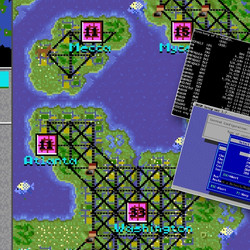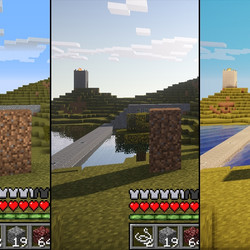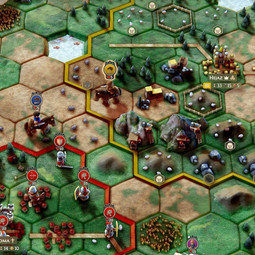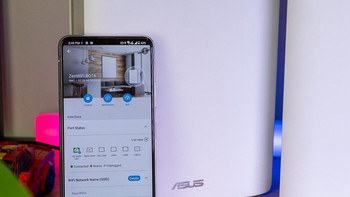Dette steget av guiden er svært viktig før vi begynner å tukle mye mer med de nye mulighetene vi nå har fått. I dataverdenen er en backup noe som anbefales, mens i vårt tilfelle er det nesten livsnødvendig. Hopper du over disse stegene kan du i verste fall ende opp med en helt ubrukelig konsoll som du like gjerne kan bruke som bokstøtte, med mindre du kjenner noen veldig kyndige folk der ute.
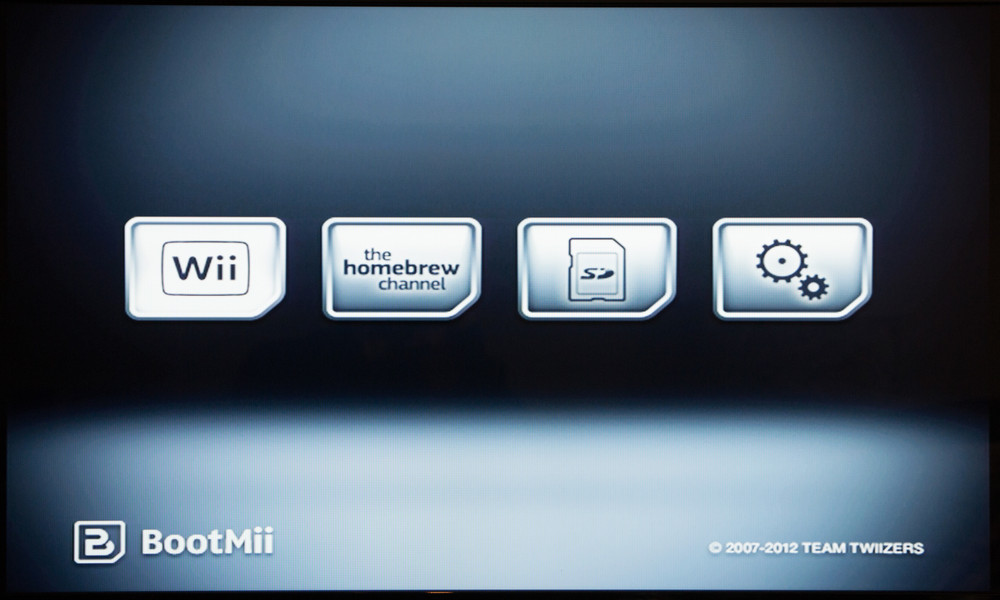
I denne delen av guiden oppstår det et lite veiskille. Det beste er å kunne bruke BootMii til alt her, noe du som regel kan dersom Wii-maskinen din ble produsert før 2008. Dersom du er en av de med nyere konsoller, som fikk beskjed om at BootMii «Can only be installed as an IOS» i rosa skrift på forrige side, må du gjøre et ekstra steg for å være sikret muligheten til å bruke backup. Vi viser deg hvordan du kan bruke og installere programmet Priiloader til dette nederst på siden, for å sikre at du får nesten den samme beskyttelsen som de som var heldige nok til å slippe.
Priiloader er også nyttig for en del annet, så det kan godt installeres på alle konsoller. Husk bare at det er et svært potent hack som aldri bør tas i bruk uten at du vet hvordan eller hvorfor. Du kan i verste fall ødelegge Wii-konsollen.
Merk også at du må ha en GameCube-kontroller for å gjenopprette konsollens backup dersom du starter BootMii fra Priiloader, og at konsollen ikke kan miste strøm mens man gjenoppretter systemet. Da kan alt være over og ut.
Ta en backup via BootMii
BootMii er et program som idéelt sett er installert på et område i Wii-systemet som startes før maskinen prøver å laste systemmenyen. Dette gjør at man alltid kan laste BootMii, selv om systemmenyen av en eller annen grunn skulle ha problemer med å starte.
Fikk du installert BootMii uten den rosa beskjeden nevnt på forrige side, har du fått til dette, og BootMii-menyen starter nå automatisk når du skrur på Wii-konsollen. Ønsker du heller at Wii-maskinen skal boote inn i den vanlige Wii-menyen etter du er ferdig med å ta backup her, er det letteste å gi BootMii-mappen på SD-kortet et nytt navn eller flytte den over til PC-en din. For å sørge for at BootMii starter automatisk igjen, er det bare å flytte mappen tilbake, eller gi den det opprinnelige navnet igjen.
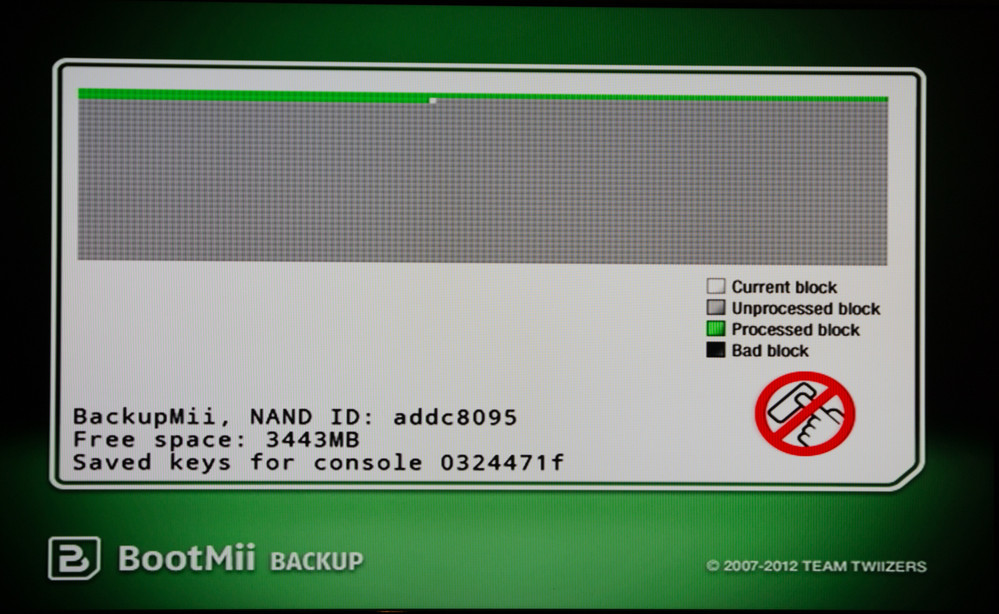
Fikk du installert BootMii kun med den rosa beskjeden, må du manuelt starte programmet fra The Homebrew Channel, som nå skal være installert som en kanal på Wii-menyen din.
Du kan navigere deg gjennom BootMiis meny på to måter. Den første metoden er med power- og reset-knappene på konsollen – reset bruker du som velgingsknapp, mens power blar mot høyre. Den andre metoden er med en GameCube-kontroller.
Det vi skal gjøre nå er å ta en backup av NAND-minnet til Wii-konsollen. NAND er navnet på flash-minnet i Nintendo Wii, der alt av systeminfo, lagringsfiler og annet er lagret. Å ta backup av denne er viktig, for dersom noe skulle gå galt med maskinen din, kan du nullstille den til backup-punktet med NAND-backup-filen.
Å ta backup er veldig lett. Du navigerer deg bare til ikonet som viser SD-kortet i BootMii-menyen, velger tannhjul-ikonet helt til høyre, og velger så ikonet til venstre i menyen med den grønne pilen. Dette lar deg ta en backup til SD-kortet som lagres som filen NAND.bin, mens de unike nøklene dine fra Wii-konsollen lagres i keys.bin. Vi anbefaler deg på det sterkeste å kopiere disse filen over til en annen enhet, og aldri modifisere de på noen måte. Skulle du på et tidspunkt ønske å nullstille alt tilbake til dette punktet, bruker du det andre ikonet i denne menyen og bruker backup-filen.
Installere og bruke Priiloader
Priiloader er et program som overskriver første del av systemmenyen i boot-rekka på Nintendo Wii. Derfor er det et nyttig verktøy om man skulle komme i skade for å gjøre destruktive endringer som gjør at man ikke klarer å laste systemmenyen på Wii. Du vil nemlig alltid kunne komme deg inn i Priiloader, og Priiloader lar deg kjøre programmer uten Wii-menyen, slik som BootMii. Du kan laste ned Priiloader fra skaperens nettside.
Dersom du var en av de som fikk installert BootMii uten advarsel på forrige side av guiden, kan du egentlig stå over Priiloader om du vil. Den utgaven av BootMii som du fikk installert lastes i likhet med Priiloader før systemmenyen, og kan derfor alltid nås dersom du skulle være i knipe. Priiloader kan dog brukes til å gjøre ting som å skru av automatiske oppdateringer til konsollen som noen Nintendo-spill fordrer, og er derfor nyttig likevel. Merk også at Priiloader kun kan navigeres med en GameCube-kontroller eller en Wii-mote (ikke Wii-motion+) som allerede har blitt syncet med konsollen.
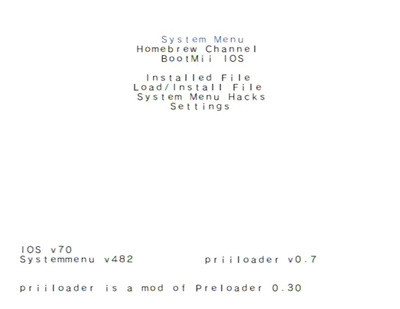
Du installerer Priiloader via The Homebrew Channel. Last ned Priiloader-programmet som en zip-fil, og filen hacks_hash.ini. Sistnevnte fil inneholder retningslinjene Priiloader trenger for å skru av og på enkelte funksjoner i menyen.
Du legger innholdet i zip-filen på SD-kortet ditt. Behold den mappestrukturen som filene er lagt i, slik at mappen som heter «apps» ligger i root. Legg også hacks_hash.ini i root på SD-kortet.
Nå skal du sette inn kortet i Wii-maskinen, og kjøre Priiloader-installeringen via The Homebrew Channel. Fra skjermen som dukker opp trykker du på + på Wii-moten. Skulle det dukke opp noen feilmeldinger om loader.ini eller password.txt trenger du ikke bry deg om dette.
Maskinen skrur seg av etter installeringen, og plasserer deg i Priiloader-menyen. Hvis ikke er det bare å skru den på igjen og holde inn reset-knappen mens den skrur seg på for å komme inn i Priiloader-menyen. Det er for øvrig også slik du starter Priiloader-menyen dersom Wii-en har slått seg vrang.
Fra Priiloader kan du nå starte BootMii og bruke NAND-backup-filen og keys-filen du opprettet tidligere for å tilbakestille Wii-maskinen. Du må dog gjøre et ekstra steg for å gjøre dette: Når du får beskjeden «Try harder, Hashimoto-san!» må du taste inn Konami-koden med en GameCube-spake – denne sperren er lagt inn fordi det å gjenopprette NAND-minnet burde være siste utvei. Egentlig burde det ikke være noe problem med dette, med mindre Wii-maskinen mister strøm i løpet av prosessen. Skulle det skje, kan du ende opp med å overskrive BootMii og Priiloader, og dermed sitte igjen med en Wii uten noen startmuligheter.
Fra Priiloader kan du nå også gjøre enkelte justeringer som gjør bruken av en softmoddet Wii lettere. Vi anbefaler at du skrur på to hacks fra «System Menu Hacks»-kategorien: «Block Online Updates» og «Block Disc Updates». I utgangspunktet er det liten sjanse for at du kommer over flere nettoppdateringer til Wii, men oppdateringer på spilldisker er det verre med. Om du er veldig uheldig kan disse oppdateringene stikke alvorlige kjepper i hjulene for Wii-ens funksjonalitet etter softmodding.
Nå har vi gjort klart nesten alt for å begynne å ta i bruk de mange spennende programmene som homebrew-miljøet har skapt opp gjennom årene. Bli med over til neste side for å finne ut hvordan vi installerer disse »